WIN10文件资源管理器中出现的“3D对象”之类文件夹没有任何用处,却也删不掉,看起来有些烦人。
可以通过修改注册表来隐藏6个文件夹,方法有两种:
方法一:
1、启动注册表编辑器(同时按徽标键+R键,输入regedit.exe)
2、定位到HKEY_LOCAL_MACHINE\SOFTWARE\Microsoft\Windows\CurrentVersion\Explorer\MyComputer\NameSpace
3、删除NameSpace下级列表中{0DB7E03F-FC29-4DC6-9020-FF41B59E513A}这个项,注销一下,搞定。
其他文件夹删除对应项目。
下载:{088e3905-0323-4b02-9826-5d99428e115f}
图片:{24ad3ad4-a569-4530-98e1-ab02f9417aa8}
音乐:{3dfdf296-dbec-4fb4-81d1-6a3438bcf4de}
桌面:{B4BFCC3A-DB2C-424C-B029-7FE99A87C641}
文档:{d3162b92-9365-467a-956b-92703aca08af}
视频:{f86fa3ab-70d2-4fc7-9c99-fcbf05467f3a}
方法二:
1、启动注册表编辑器(同时按徽标键+R键,输入regedit.exe)
2、定位到HKEY_LOCAL_MACHINE\SOFTWARE\Microsoft\Windows\CurrentVersion\Explorer\FolderDescriptions
3、在此项下会看到很多用花括号括起的长字符串,我们需要在其中找到六个项,它们分别对应前面提到的六个文件夹
图片:{0ddd015d-b06c-45d5-8c4c-f59713854639}\PropertyBag
视频:{35286a68-3c57-41a1-bbb1-0eae73d76c95}\PropertyBag
下载:{7d83ee9b-2244-4e70-b1f5-5393042af1e4}\PropertyBag
音乐:{a0c69a99-21c8-4671-8703-7934162fcf1d}\PropertyBag
桌面:{B4BFCC3A-DB2C-424C-B029-7FE99A87C641}\PropertyBag
文档:{f42ee2d3-909f-4907-8871-4c22fc0bf756}\PropertyBag
4、按照注册表项名的顺序,首先找到第一个对应“图片”文件夹的项{0ddd015d-b06c-45d5-8c4c-f59713854639},我们可以通过该项右侧窗口中Name的数据值来判断是否是我们需要的项。这里“图片”对应的是英文名Local Pictures。
5、接着展开进入它的子项“PropertyBag”,双击右侧窗口中的“ThisPCPolicy”,将其数据数值由Show改为Hide,最后确定即可。



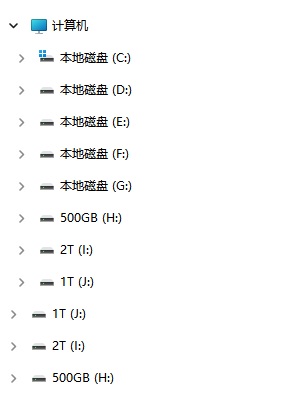
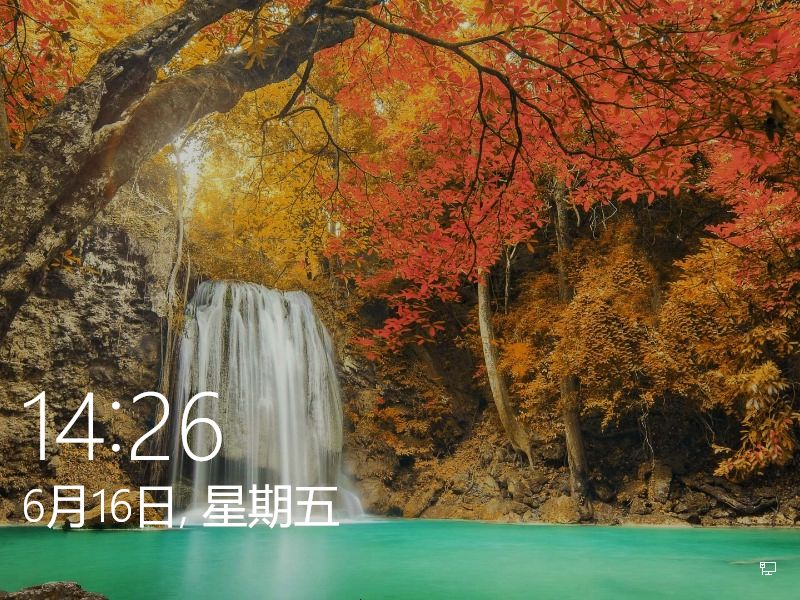
评论已关闭